windows8中如何关闭或开启自动播放功能
适用范围:
使用 Windows 8 操作系统的机型
操作步骤:
1、进入系统桌面后,把鼠标移到屏幕最右下角,出现如下图所示界面:
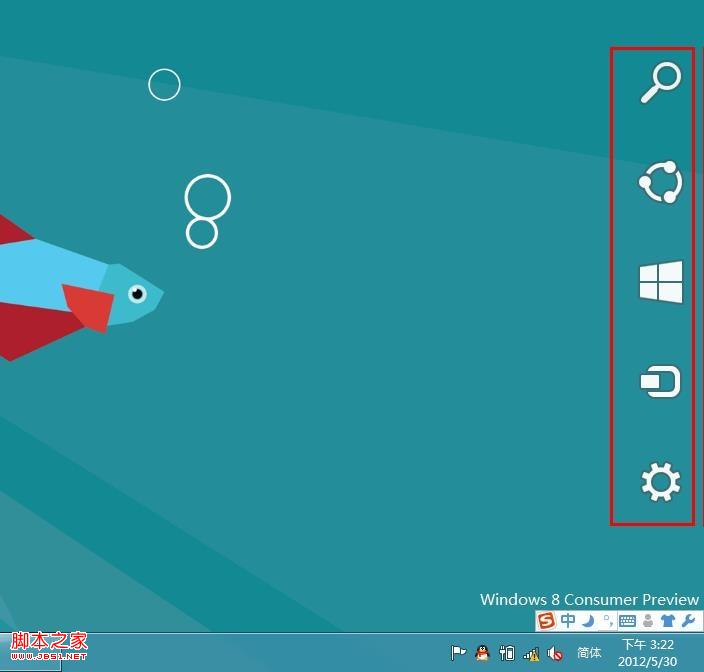
2、把鼠标移动到齿轮图标上,齿轮变成“设置”字样,点击“设置”按钮;
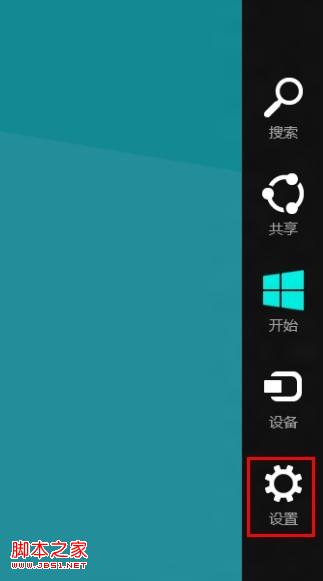
3、出现下图所示界面,点击“控制面板”选项;
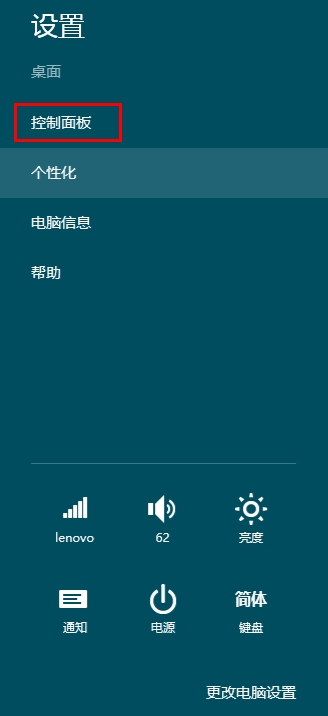
4、进入“控制面板”后,把右上角的查看方式更改为“大图标”;

5、找到“自动播放”选项,并点击;
6、在“自动播放”窗口中,只要取消“为所有媒体和设备使用自动播放”的复选框,然后点击“保存”按钮,即可关闭自动播放。
使用 Windows 8 操作系统的机型
操作步骤:
1、进入系统桌面后,把鼠标移到屏幕最右下角,出现如下图所示界面:
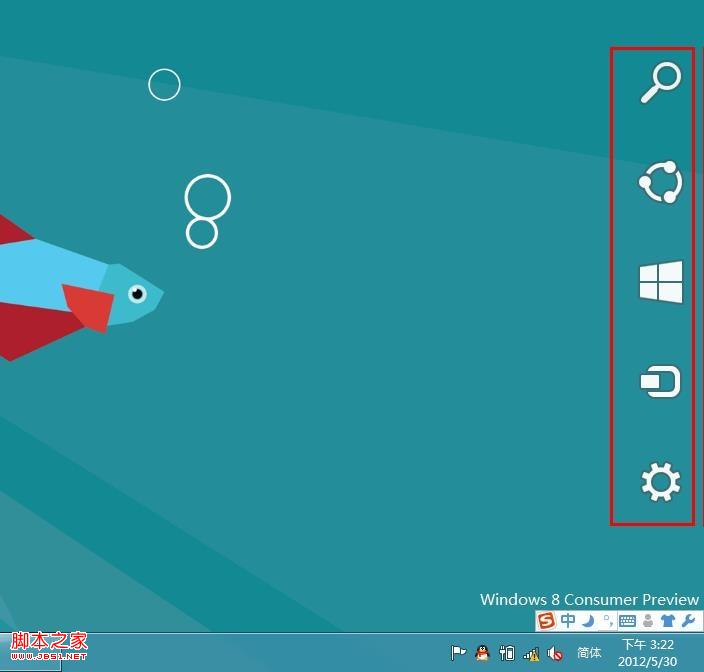
2、把鼠标移动到齿轮图标上,齿轮变成“设置”字样,点击“设置”按钮;
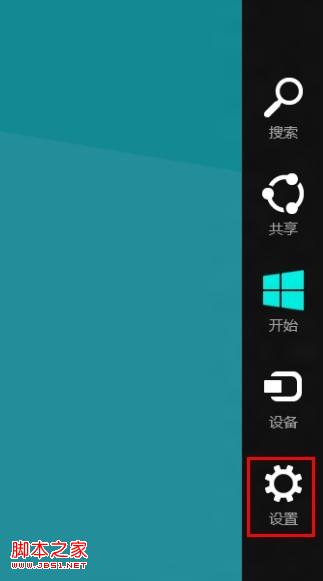
3、出现下图所示界面,点击“控制面板”选项;
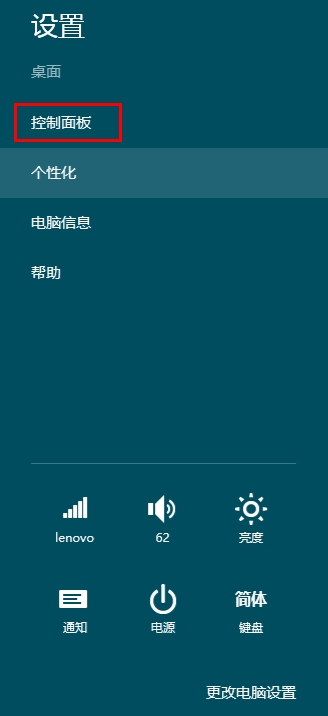
4、进入“控制面板”后,把右上角的查看方式更改为“大图标”;

5、找到“自动播放”选项,并点击;
6、在“自动播放”窗口中,只要取消“为所有媒体和设备使用自动播放”的复选框,然后点击“保存”按钮,即可关闭自动播放。
版权声明
本文仅代表作者观点,不代表本站立场。
本文系作者授权发表,未经许可,不得转载。
本文地址:/jtjc/win10/143062.html














